Opravte vysoké využitie disku a pamäte pri hraní hier na počítači so systémom Windows
Ak pri hraní hier na počítači so systémom Windows 11 alebo Windows 10 máte vysoké využitie disku a pamäte(High Disk & Memory Usage) , tento príspevok vám má pomôcť. V tomto príspevku poskytneme najvhodnejšie riešenia, ktorých sa môžu PC hráči, ktorých sa to týka, pokúsiť úspešne vyriešiť problém a zlepšiť svoj herný zážitok.
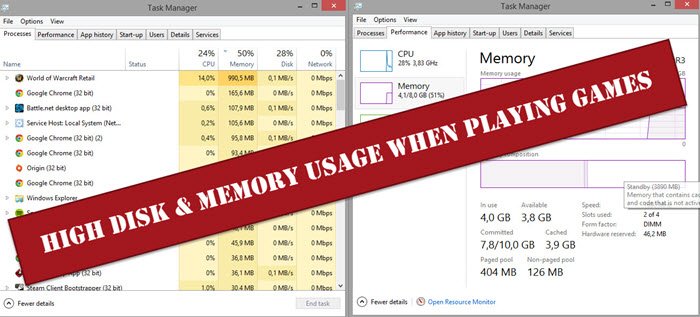
Ovplyvňuje využitie disku hranie?
Výkon hier sa môže líšiť v závislosti od typu pamäťového média. Pevné(Hard) disky sú pomalšie ako SSD(SSDs) , takže používanie HDD môže mať vplyv nielen na čas načítania hry, ale aj na výkon, ak hra pravidelne pristupuje k obsahu z úložiska a pevný disk nestíha – čo má vplyv na váš herný zážitok. .
Aké by malo byť využitie mojej pamäte pri hraní hier?
To do značnej miery závisí od vašej hráčskej osobnosti. Vo všeobecnosti(Generally) bude 16 GB RAM najlepšou voľbou pre vášnivých hráčov, ktorí príležitostne streamujú hry(streams games) . Ale pre príležitostných a hardcore hráčov, ktorí nepoužívajú počítač na oveľa viac ako len hranie, by malo stačiť 8 GB dostatočne rýchlej pamäte RAM .(RAM)
Vysoké využitie disku(High Disk) a pamäte(Memory Usage) pri hraní hier na počítači so systémom Windows(Windows)
Ak sa pri hraní hier v Windows 11/10vysokou mierou využitia disku a pamäte(High Disk & Memory Usage when playing Games) , môžete vyskúšať naše odporúčané riešenia uvedené nižšie v žiadnom konkrétnom poradí a zistiť, či to pomôže problém vyriešiť.
- Spustite AV skenovanie
- Spustite CHKDSK
- Zakázať indexovanie Windows Search
- Zakázať službu Superfetch
- Zakázať režim dlhodobého spánku
- Hrajte hru v stave čistého spustenia
- Všeobecná(General) oprava pre vysoké využitie disku(High Disk) a pamäte(Memory Usage) na počítači so systémom Windows(Windows)
Pozrime sa na popis príslušného procesu týkajúceho sa každého z uvedených riešení.
1] Spustite AV skenovanie
Infekcia škodlivým softvérom/vírusom môže potenciálne spôsobiť tento problém s vysokým využitím disku a pamäte pri hraní hier(High Disk & Memory Usage when playing Games) na hernom zariadení so systémom Windows. Ak chcete vylúčiť možnosť infekcie škodlivým softvérom, môžete spustiť úplnú antivírusovú kontrolu systému.
Môžete spustiť úplnú antivírusovú kontrolu systému pomocou programu Windows Defender alebo akéhokoľvek renomovaného AV produktu tretej strany(third-party AV product) alebo spustiť Microsoft Safety Scanner . V závažných prípadoch môžete spustiť aj kontrolu offline v programe Windows Defender pri zavádzaní systému(perform Windows Defender Offline Scan at boot time) alebo použiť zavádzacie médium AntiVirus Rescue Media(use bootable AntiVirus Rescue Media) na obnovenie systému, ak sa počítač nejakým spôsobom nedarí zaviesť.
2] Spustite CHKDSK
CHKDSK je životaschopné riešenie problému, ktorý môže byť spôsobený chybnými sektormi na disku.
Ak chcete spustiť CHKDSK na počítači so systémom Windows 11/10, postupujte takto:
- Stlačením klávesu Windows key + R vyvolajte dialógové okno Spustiť.
- V dialógovom okne Spustiť napíšte cmd a potom stlačte CTRL + SHIFT + ENTER , čím open Command Prompt in admin/elevated mode .
- V okne príkazového riadka zadajte príkaz nižšie a stlačte Enter .
chkdsk /x /f /r
Dostanete nasledujúcu správu:
CHKDSK cannot run because the volume is in use by another process. Would you like to schedule this volume to be checked the next time the system restarts? (Y/N).
- Pokračujte klepnutím na kláves Y na klávesnici.
- Reštartujte počítač a nechajte nástroj CHKDSK skontrolovať a opraviť(CHKDSK to check and fix) chyby na pevnom disku počítača.
Po dokončení CHKDSK skontrolujte, či sa problém vyriešil. Ak nie, skúste ďalšie riešenie.
3] Zakázať indexovanie Windows Search
Toto riešenie vyžaduje, aby ste zakázali indexovanie vyhľadávania systému Windows(disable Windows Search Indexer) a zistili, či to pomôže.
4] Zakázať službu Superfetch
Niektorým postihnutým počítačovým hráčom sa tento problém podarilo vyriešiť zakázaním služby Superfetch(disabling the Superfetch service) na svojom počítači so systémom Windows.
5] Zakázať režim dlhodobého spánku
Zakázanie hibernácie na hernom zariadení so systémom Windows je tiež známa oprava daného problému. Ak vypnutie hibernácie(disabling hibernation) nepomohlo, pokračujte ďalším riešením
6] Hrajte(Play) hru v stave čistého spustenia(Clean Boot)
Do hry alebo herného enginu môžu zasahovať konfliktné aplikácie a služby, čím sa zvyšuje využitie herného disku a pamäte. V takom prípade môžete vykonať čisté spustenie(perform a Clean Boot) počítača so systémom Windows 10/11 a potom hrať hry v tomto stave – kde sú spustené iba základné a základné služby a nevyskytujú sa žiadne problémy, ktoré by spúšťali aplikácie tretích strán alebo dodatočné vstavané vo funkciách.
7] Všeobecná(General) oprava pre vysoké využitie disku(High Disk) a pamäte(Memory Usage) na počítači so systémom Windows(Windows)
Keďže ide o problém s vysokým využitím disku a pamäte, táto príručka vám ukáže, ako môžete fix 100% Disk, High CPU, High Memory usage v systéme Windows 11/10.
Dúfam, že to pomôže!
Môže RAM zvýšiť FPS?
V závislosti od toho, koľko pamäte RAM(RAM) máte nainštalovanej na hernom zariadení so systémom Windows, môže pridanie ďalšej pamäte RAM(RAM) zvýšiť vaše FPS . Ak však máte málo pamäte, napríklad 4 GB – 8 GB, pridaním viac pamäte RAM(RAM) sa zvýši počet snímok za sekundu(FPS) v hrách, ktoré využívajú viac pamäte RAM(RAM) , ako ste mali predtým.
Musíš si prečítať:(Must read:)
- Nastavenia hry v systéme Windows 10(Gaming Settings in Windows 10)
- Nastavenia hry Windows 11 .
Môže SSD pomôcť FPS?
SSD zvyčajne nepomôže vášmu FPS ako takému, ale hardvér SSD nainštalovaný na vašom hernom zariadení dokáže zabrániť zaseknutiu a zadrhávaniu v hrách . Hlavnou výhodou SSD oproti HDD(benefit of an SSD as against an HDD) je rýchlejší prístup k dátam uloženým na disku – uloženie hry na SSD výrazne skráti čas potrebný na otvorenie hry, uloženie/načítanie hier a načítanie máp/úrovní.
Súvisiaci príspevok(Related post) : Hry na PC padajú po inovácii na najnovšiu verziu.(Games crashing on PC after upgrading to the latest version.)
Related posts
Opravte vysoký systém a komprimovanú pamäť CPU, RAM, využitie disku
Ako opraviť 100% využitie disku, vysokého CPU, vysokého využitia pamäte v systéme Windows 11/10
Opravte vysoké využitie pamäte Microsoft Edge v systéme Windows 11/10
Opravte vysoké využitie disku DCFWinService v systéme Windows 11/10
Oprava hostiteľa služby: Lokálny systém (svchost.exe) Vysoká spotreba CPU a disku
Opravte v prehliadači Chrome vysoké využitie procesora, pamäte alebo disku v systéme Windows 11/10
Ako opraviť vysoké využitie CPU procesom nečinnosti systému
Opravte vysoké využitie disku Ntoskrnl.exe
Ako opraviť prerušenia systému s vysokým využitím procesora v systéme Windows 10
Ako opraviť vysoké využitie disku Service Host (SysMain) v systéme Windows 11/10
Opravte používanie telemetrie s vysokou kompatibilitou Microsoftu v systéme Windows 10
Opravte vysoké využitie procesora pomocou WUDFHost.exe
Opravte problém s vysokým využívaním procesora a disku v systéme Windows 10
Opravte kód chyby Epic Games IS-MF-01 a LS-0009 v systéme Windows 11/10
Opravte kód chyby Epic Games LS-0013 v systéme Windows 11/10
Opravte vysoké využitie disku WSAPPX v systéme Windows 10
Opravte kód chyby Epic Games LS-0018 v systéme Windows 11/10
Oprava online prihlásenia je momentálne nedostupná – chyba pôvodu na počítači so systémom Windows
Opravte službu .NET Runtime Optimization Service s vysokým využitím procesora
Priečinok opráv neexistuje – chyba pôvodu na počítači so systémom Windows
